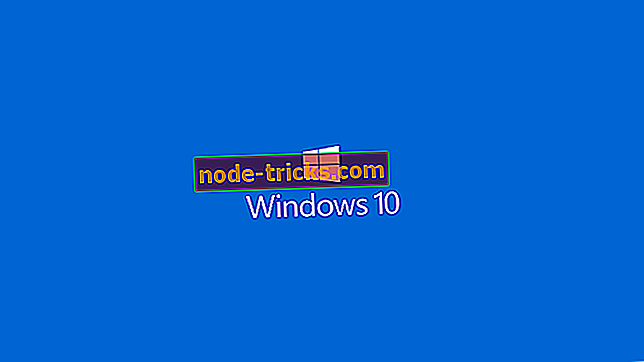Mitä tehdä, jos NordVPN ei muodosta yhteyttä päivityksen jälkeen
VPN: n käyttäminen on tärkeää, mutta jotkut käyttäjät ilmoittivat, että NordVPN ei muodosta yhteyttä päivityksen jälkeen. Tämä voi olla suuri ongelma ja jättää yksityisyytesi suojaamattomaksi, joten tänään näytämme sinulle, kuinka korjata tämä ongelma.
Jos et pysty käyttämään VPN-palvelua, se voi olla ongelma ja puhua NordVPN: stä ja yhteysongelmista. Tässä on joitakin samanlaisia ongelmia, joita käyttäjät ovat ilmoittaneet:
- NordVPN ei onnistunut yhdistämään kirjautumistunnusta - tämä ongelma voi johtua virustorjuntaasi, joten varmista, että NordVPN lisätään virustentorjuntaohjelmien poissulkemisten luetteloon.
- NordVPN kytketty, mutta ei Internetiä - Jos sinulla on tämä ongelma, voit ehkä korjata sen yksinkertaisesti poistamalla ongelmalliset sovellukset. Poista vain sovellukset ja ohjelmistot ja ongelma on ratkaistava kokonaan.
- NordVPN ei voi muodostaa yhteyttä mihinkään palvelimeen - Tämä on toinen suhteellisen yleinen ongelma NordVPN: n kanssa. Jos haluat korjata tämän ongelman, muista käyttää komentoriviä ja uudistaa IP-osoitteesi.
- NordVPN ei muodosta yhteyttä Internetiin, pysy yhteydessä - Nämä ovat joitakin asioita, joita voit kokea NordVPN: n kanssa, mutta jos kohtaat ne, kokeile joitakin ratkaisumme.
Hyvä uutinen on, että nämä kysymykset ovat erittäin harvinaisia. NordVPN on erittäin luotettava VPN-palvelu ja tekniset ongelmat ovat harvinaisia.
NordVPN ei muodosta yhteyttä päivityksen jälkeen, miten se korjataan?
- Tarkista antivirus
- Päivitä NordVPN uusimpaan versioon
- Poista ongelmalliset sovellukset
- Käytä selainlaajennusta
- Poista IPv6 käytöstä
- Nollaa NordVPN
- Nollaa TAP NordVPN-sovitin
- Käytä komentokehotetta
- Asenna NordVPN uudelleen
- Ota yhteyttä NordVPN: ään
Ratkaisu 1 - Tarkista virustorjunta

Käyttäjien mukaan, jos sinulla on ongelmia NordVPN: n kanssa, ehkä syynä on virustorjunta. Joskus NordVPN ei muodosta yhteyttä, jos virustorjunta häiritsee sitä, ja korjata tämä ongelma. On suositeltavaa poistaa tietyt virustentorjuntaominaisuudet tilapäisesti käytöstä. Jos tämä ei toimi, voit yrittää poistaa virustorjuntaasi kokonaan.
Joissakin tapauksissa, jotka eivät riitä, sinun on ehkä poistettava virustorjunta. Muista, että Windows 10: ssä on oletusvirustentorjuntaohjelmassa Windows Defender, joten vaikka valitsisitte kolmannen osapuolen virustentorjuntaohjelman, sinulla on edelleen jonkinlainen suojaus.
Jos virustentorjunnan poistaminen ratkaisee ongelman, ehkä tämä on hyvä aika harkita siirtymistä toiseen virustorjuntaratkaisuun. Markkinoilla on monia hyviä virustentorjuntatyökaluja, ja jos etsit luotettavaa virustorjuntaa, joka ei häiritse VPN-palvelua, suosittelemme, että kokeilet Bitdefenderiä .
Hanki nyt Bitdefender Antivirus
Ratkaisu 2 - Päivitä NordVPN uusimpaan versioon
Jos sinulla on ongelmia NordVPN: n kanssa, paras tapa käsitellä niitä on päivittää sovellus uusimpaan versioon. Tämä on melko yksinkertaista, ja voit tehdä sen heti sovelluksesta.
Useat käyttäjät ilmoittivat, että tämä menetelmä toimii, ja jos NordVPN ei muodosta yhteyttä, muista päivittää se uusimpaan versioon ja tarkista, jos se auttaa.
Ratkaisu 3 - Poista ongelmalliset sovellukset
Käyttäjien mukaan, jos NordVPN ei muodosta yhteyttä päivityksen jälkeen, on mahdollista, että muut kolmansien osapuolten sovellukset häiritsevät sitä.
Voit korjata ongelman poistamalla tämän sovelluksen kokonaan tietokoneesta. Voit tehdä sen useilla tavoilla, mutta tehokkain on käyttää asennuksen poisto-ohjelmia, kuten IOBit Uninstaller .
Käyttämällä asennuksen poisto-ohjelmaa voit poistaa valitun sovelluksen kokonaan kaikkien tiedostojen ja rekisterimerkintöjen kanssa. Näin varmistat, että jäljellä olevat tiedostot ja rekisterimerkinnät eivät häiritse NordVPN: ää tulevaisuudessa.
- Lataa nyt IObit Uninstaller PRO 7 ilmaiseksi
Kun olet poistanut sovelluksen kokonaan, tarkista, onko ongelma edelleen olemassa.
PÄIVITTÄÄ
Jotkut käyttäjät huomasivat, että ongelma ilmenee, kun he käyttävät Glasswirea ja NordVPN: ää. Hyvä uutinen on, että tämä ongelma ilmenee harvinaisissa tapauksissa, ja se johtuu laitteisto-ongelmista tai virheellisistä ohjelmiston asetuksista. Glasswire on luotettava työkalu, joka on täysin yhteensopiva Windows 10: n kanssa.
Yhtiö otti hiljattain yhteyttä meihin ja antoi käyttäjille viralliset ratkaisut, joilla voit korjata tämän teknisen ongelman.
Virallinen vianmääritysopas
Jos sinulla on paljon isäntähakuja, jostain syystä NordVPN voi lopettaa toimintansa. Korjaa ongelma käyttämällä tätä ratkaisua ennen kaikkea:
- Pysäytä Glasswire-palvelu Tehtävienhallinnassa. Napsauta hiiren kakkospainikkeella Windowsin tehtäväpalkkia ja valitse "Task Manager" ja napsauta sitten "services. Selaa G-osaan ja etsi GlassWire ja pysäytä se.
- Suorita Notepad-sovellus järjestelmänvalvojana ja avaa määritystiedosto: C: DataData \ t
- Aseta hostname_enable_nslookup = false
- Tallenna tiedosto ja käynnistä GlassWire-palvelu uudelleen napsauttamalla sitä suoraan tehtävähallinnassa.
- Nyt GlassWire ei enää etsi isäntiä, ja Nord toimii normaalisti.
Jos kohtaat muita ongelmia NordVPN: n kanssa, voit käyttää Windows OS: n sisäisiä VPN-asetuksia työkalun mukana tulevien asetusten sijasta.
Joka tapauksessa tämä nopea ratkaisu riittää ratkaisemaan ongelman.
Ratkaisu 4 - Käytä selainlaajennusta
Jos NordVPN ei muodosta yhteyttä päivityksen jälkeen, on mahdollista välttää tämä ongelma tämän pienen ratkaisun avulla. Käyttäjien mukaan näyttää siltä, että NordVPN voi muodostaa yhteyden palvelimeen vain kerran, mutta jos irrotat palvelimen, et voi muodostaa yhteyttä, ennen kuin käynnistät tietokoneen uudelleen.
Tämä voi olla suuri ongelma, mutta monet käyttäjät ilmoittivat, että selaimen laajennus toimii ilman ongelmia. Joten jos sinulla on ongelmia NordVPN: n kanssa, kokeile selaimen laajennusta, kunnes onnistut löytämään pysyvän ratkaisun.
Ratkaisu 5 - Poista IPv6 käytöstä
Käyttäjien mukaan, jos NordVPN ei muodosta yhteyttä päivityksen jälkeen, on mahdollista, että ongelma johtuu IPv6: sta. Jos et tiedä, on olemassa kaksi IP-osoitestandardia, IPv4 ja IPv6, ja joskus jälkimmäinen voi olla ongelma.
Useat käyttäjät ilmoittivat korjaavansa ongelman NordVPN: n kanssa yksinkertaisesti poistamalla IPv6: n kokonaan tietokoneelta. Tämä on todella yksinkertaista tehdä, ja voit tehdä sen seuraavasti:
- Napsauta tehtäväpalkin verkkokuvaketta. Valitse verkko valikosta.
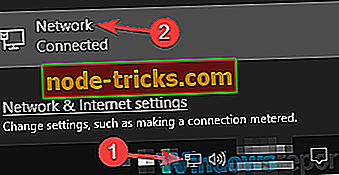
- Uusi ikkuna tulee nyt näkyviin. Napsauta Muuta sovittimen asetuksia oikeassa ruudussa.
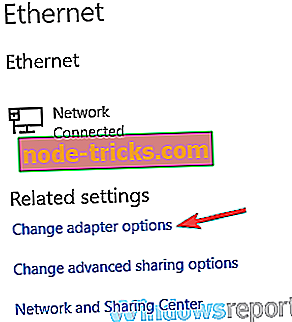
- Näet nyt tietokoneen käytettävissä olevien verkkoyhteyksien luettelon. Napsauta hiiren kakkospainikkeella verkkoyhteyttäsi ja valitse valikosta Ominaisuudet .
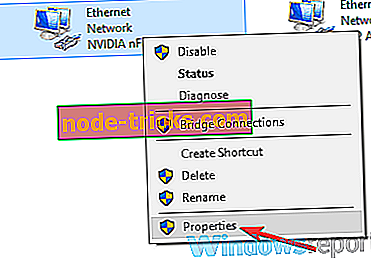
- Etsi Internet Protocol Protocol 6 (TCP / IPv6) luettelosta ja poista valinta. Tallenna muutokset napsauttamalla OK .
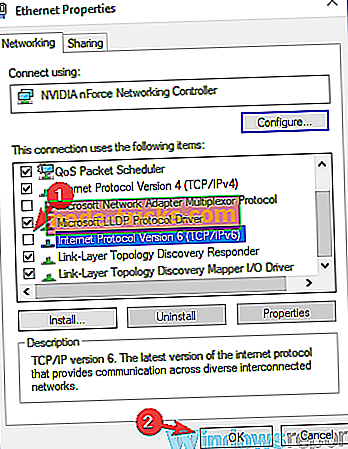
Tämän jälkeen IPv6 poistetaan käytöstä ja NordVPN: n ongelma on ratkaistava. Muista, että saatat joutua käynnistämään tietokoneen uudelleen, jotta voit tehdä muutoksia.
Ratkaisu 6 - Nollaa NordVPN
Jos NordVPN ei muodosta yhteyttä päivityksen jälkeen, on mahdollista, että jokin asetuksista aiheuttaa ongelman. Voit korjata ongelman palauttamalla kaikki NordVPN-asetuksesi oletusasetuksiksi. Tämä on melko helppo tehdä, ja voit tehdä sen seuraavasti:
- Avaa NordVPN ja siirry kohtaan Asetukset .
- Selaa kokonaan alareunaan ja napsauta Näytä lisäasetukset . Napsauta nyt Tiedän, mitä teen
- Vieritä alas Diagnostics- osioon ja napsauta Run Diagnostics -työkalua .
- Näyttöön tulee nyt uusi ikkuna. Napsauta Reset NordVPN
- Odota hetki, kunnes prosessi on valmis.
Kun prosessi on valmis, tarkista, onko ongelma edelleen olemassa.
Ratkaisu 7 - Nollaa TAP NordVPN-sovitin
Joskus NordVPN: n kanssa voi syntyä ongelmia virtuaalisen sovittimen ansiosta. Jos NordVPN ei muodosta yhteyttä, kannattaa käynnistää verkkokortti uudelleen. Voit tehdä sen seuraavasti:
- Noudata ratkaisun 5 vaiheita 1-2 .
- Nyt sinun pitäisi nähdä TAP NordVPN Windows-sovitin käytettävissä olevien yhteyksien luettelosta. Napsauta sovitinta hiiren kakkospainikkeella ja valitse valikosta Poista käytöstä .
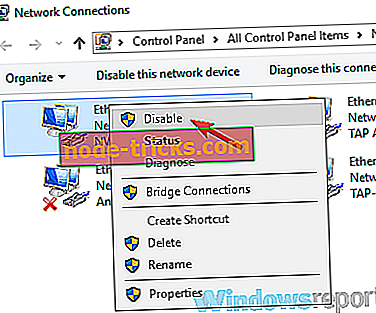
- Odota hetki, napsauta sovitinta hiiren kakkospainikkeella ja valitse valikosta Ota käyttöön .
Kun olet ottanut sovittimen käyttöön, ongelma on ratkaistava ja voit käyttää NordVPN: ää uudelleen.
Ratkaisu 8 - Käytä komentokehotetta
Käyttäjien mukaan, jos NordVPN ei muodosta yhteyttä päivityksen jälkeen, ongelma saattaa olla häiriö verkkoyhteyden kanssa. Voit kuitenkin korjata ongelman uudistamalla IP-osoitteesi. Tämä on melko yksinkertainen, ja voit tehdä sen seuraavasti:
- Voit avata Win + X -valikon painamalla Windows-näppäintä + X. Valitse luettelosta Command Prompt (Admin) tai PowerShell (Admin) .
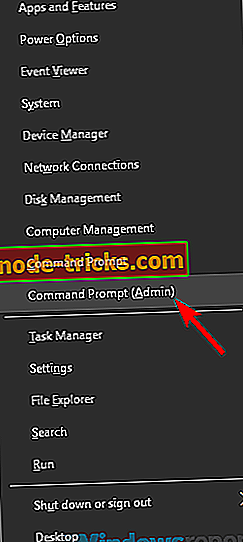
- Suorita nyt seuraavat komennot:
- ipconfig / release
- ipconfig / flushdns
- ipconfig / uu
- netsh winsock palauttaa
- netsh-liitäntä ipv4 reset
- netsh-liitäntä ipv6 reset
- netsh winsock palauttaa luettelo
- netsh int ipv4 reset.log
- netsh int ipv6 reset.log
Kun olet suorittanut nämä komennot, tarkista, onko ongelma edelleen olemassa. Muista, että sinun on ehkä käynnistettävä tietokone uudelleen, jotta muutokset voidaan tehdä.
Ratkaisu 9 - Asenna NordVPN uudelleen
Joissakin tapauksissa vioittunut asennus voi johtaa tähän ongelmaan. Jos NordVPN ei muodosta yhteyttä, on mahdollista, että asennus on vaurioitunut. Tämä voi tapahtua eri syistä, ja ongelman korjaamiseksi on suositeltavaa asentaa NordVPN.
Voit tehdä sen useilla tavoilla, mutta paras tapa on käyttää asennuksen poisto-ohjelmistoa. Jos haluat lisätietoja asennuksen poisto-ohjelmasta, kannattaa tarkistaa ratkaisu 3 saadaksesi lisätietoja. Kun olet asentanut NordVPN: n uudelleen, tarkista, onko ongelma edelleen olemassa.
Ratkaisu 10 - Ota yhteyttä NordVPNiin
Jos ongelma jatkuu, on ehkä parasta ottaa yhteyttä suoraan NordVPN: ään. Useat käyttäjät ilmoittivat, että NordVPN lähetti heille korjaustiedoston, joten jos sinulla on ongelmia NordVPN: n kanssa, ota yhteyttä tukiryhmään ja auttaa sinua korjaamaan ongelman.
Jos NordVPN-tuki ei pysty korjaamaan ongelmaa, ehkä tämä on hyvä aika harkita vaihtoehtoa. Jos haluat VPN: n, joka ei häiritse järjestelmääsi, suosittelemme, että harkitset CyberGhost VPN: ää . Sen uusi versio (CyberGhost 7) on erittäin optimoitu minkä tahansa koneen toimivuuden parantamiseksi.
Miksi valita CyberGhost? Cyberghost for Windows- 256-bittinen AES-salaus
- Yli 3000 palvelinta maailmanlaajuisesti
- Suuri hinta suunnitelma
- Erinomainen tuki
NordVPN on suuri VPN-asiakas, mutta jos NordVPN ei muodosta yhteyttä, on melko todennäköistä, että kolmannen osapuolen sovellus häiritsee sitä. Jos muut sovellukset eivät ole ongelma, muista kokeilla kaikkia tämän artikkelin muita ratkaisuja.

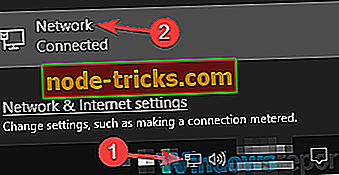
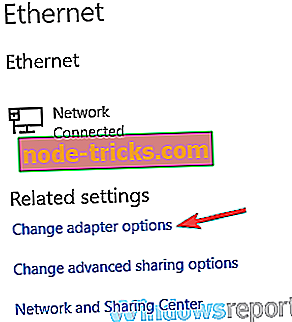
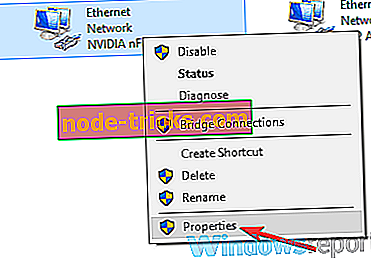
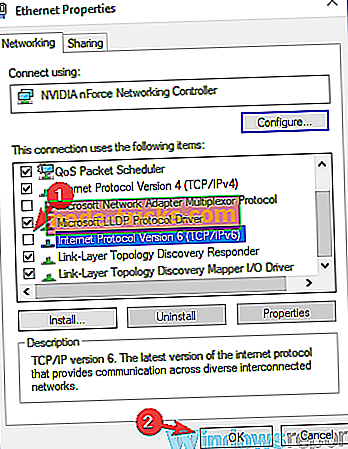
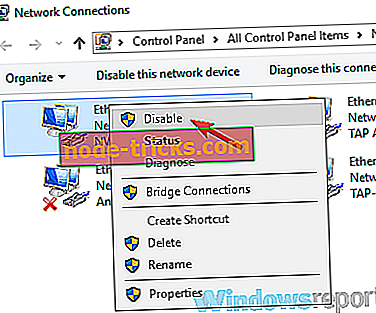
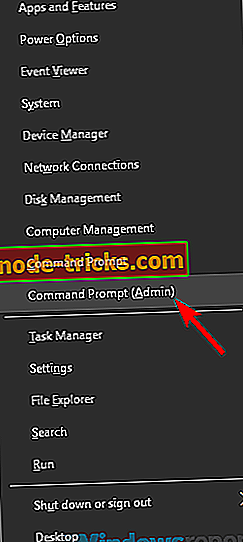

![7 parasta VPN: ää League of Legendsin pelaamiseen [2019 opas]](https://node-tricks.com/img/vpn/361/7-best-vpns-playing-league-legends-7.png)